Windows Media Player 是一種視訊播放器,可讓您在桌面上播放影片、影片和音訊檔案。它是 Microsoft 僅為基於 Windows 的電腦開發的軟體。此外,它還具有足夠的功能,包括字幕顯示。支持的 Windows Media Player 字幕為 SRT、SSA、SUB 和 ASS。這意味著您將需要這些類型的文件格式才能成功將字幕同步到影片。
假設您已經有了這些字幕格式,並且您唯一關心的是知道如何添加、更改或只是關閉影片上的字幕。在這種情況下,這篇文章可以為您提供很大幫助。請參閱下面概述的說明,教您如何解決您遇到的上述問題。
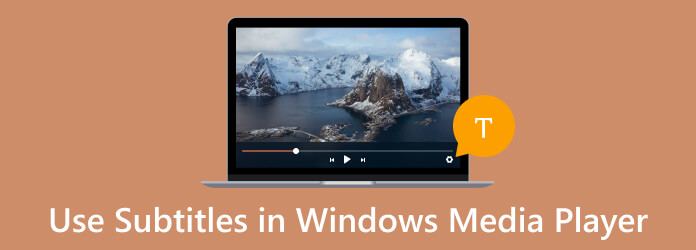
第1部分。 如何為 Windows Media Player 影片新增字幕
在嘗試在 Windows Media Player 中為影片新增字幕之前,必須準備好影片和使用以下檔案格式名稱(.srt、.ass、.ssa、.sub)的字幕檔案。因此,如果這些已經組織好,您可以繼續執行以下步驟。
步驟1。作為準備工作的一部分,請確保影片和字幕檔案具有相同的名稱並且位於相同資料夾位置。這將使您的媒體播放器檢測到字幕文件,這對於手動添加字幕很重要。
第2步。接下來,透過在您的裝置上找到影片來開始匯入影片。當您到達視訊檔案時,請右鍵單擊它並選擇 打開用 提示選擇 Windows Media Player。
步驟 3.由於您已準備好包含相同名稱的影片和字幕文件,Windows Media Player 將自動開啟並顯示字幕。否則,右鍵單擊正在播放的影片並選擇 歌詞、說明文字和副標題 對話。然後,點擊 如果可用則開啟 選項選項卡。
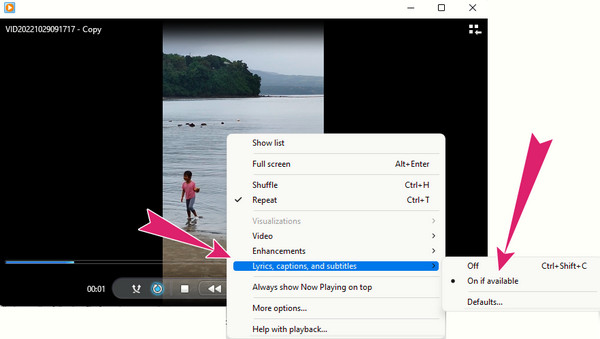
第2部分。 如何使用 Windows Media Player 變更字幕顏色
現在,讓我們學習一些技術知識,學習如何在 Windows Media Player 中更改字幕顏色。但首先,我們要先明確 Windows Media Player 是否可以這樣做。不幸的是,WMP沒有內建選項來更改字幕顏色,但它可以確定字幕檔案的樣式和設計。但是,您可以嘗試以下解決方法來嘗試變更字幕顏色。
步驟1。找到字幕檔案並使用您選擇的文字編輯器打開它。打開後,導航顏色設定。
第2步。現在透過調整字體顏色標籤來取代字幕的顏色設計來修改顏色代碼。
步驟 3.完成後,不要忘記儲存文件。
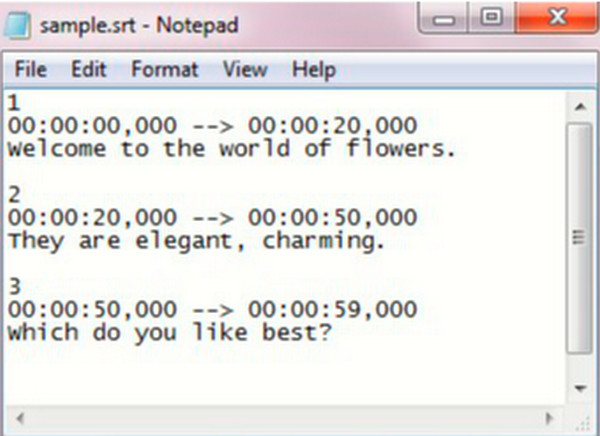
第 3 部分。 如何關閉 Windows Media Player 上的字幕
您想知道如何關閉 Windows Media Player 中的字幕嗎?在這種情況下,我們準備了您可以遵循的詳細步驟如下。
步驟1。使用 Windows Media Player 啟動影片。現在,您會看到字幕也與影片一起播放。
第2步。將遊標移到正在播放的影片上的任意位置,然後右鍵單擊。然後,點擊 歌詞、說明文字和副標題 上下文選單上的選項。
步驟 3.然後,點擊 離開 側面顯示的標題上的選項。
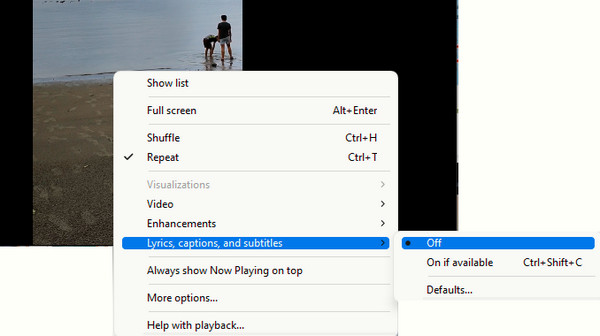
第 4 部分。使用 Windows Media Player 字幕的最佳替代方案
您是否希望以更好的方式播放視頻,但又不想影響 Windows Media Player 的字幕?然後,這裡是 藍光播放器。 Windows Media Player 的最佳替代方案是同步字幕。您怎麼能拒絕能夠播放所有類型數位影片(包括藍光和 DVD)的媒體播放器呢?此外,藍光播放器為您提供了簡潔、優雅且功能齊全的播放控制,您可以輕鬆地播放、暫停、停止、前進、下一個、後退和上一個片段。令人驚訝的是,它還附帶了一個快照工具及其側面的文件目標,讓您可以隨時快速存取它。您會驚訝地發現您製作的每個捕獲場景的輸出品質有多高。
選擇這款媒體播放器的另一個原因是其豐富的功能區。從這個功能區選項中可以看到字幕導航所在的影片設定。您可以在其中輕鬆地在影片上新增和同步字幕,並且可以輕鬆播放。如果需要,您還可以將字幕軌道添加到播放清單中!
主要特點
- 介面專業,導航方便。
- 完整的播放控件,包括快照工具。
- 一鍵播放清單製作器。
- 支援高品質視訊內容。
免費下載
對於 Windows
安全下載
免費下載
對於 macOS
安全下載
如何在 Windows Media Player 替代方案中使用字幕
步驟1。首先,透過點擊可用的圖示來取得桌面上的 Windows 軟體版本 下載 上面的按鈕。當您已確保電腦上的軟體安全後,啟動它。
第2步。然後,點擊 開啟文件 按鈕位於介面中心,然後帶上您要播放的影片。
步驟 3.播放影片時,伸手觸摸 影片 功能區中的選項卡。然後單擊 字幕軌道 選項後跟 新增字幕 對話框。然後,上傳您裝置上的字幕檔案。
步驟1。上傳後,它將自動同步到您正在播放的影片。之後,隨意導航到螢幕上看到的播放控制。
進一步閱讀
第 4 部分。有關 Windows Media Player 字幕的常見問題解答
-
如何在 Windows Media Player 中新增字幕?
在 Windows Media Player 中新增字幕只需要您使用與影片相同的名稱儲存單獨的檔案。當您播放影片時,Windows Media Player 也會自動播放字幕。
-
是否可以使用 Windows Media Player 下載字幕?
不行。
-
為什麼我的 BUP 格式字幕無法在 Windows Media Player 上播放?
這是因為 Windows Media Player 不支援 BUP 文件,因為它只支援 SRT、ASS 和 SSA。
包起來
這就是如何在 WMP 上添加、更改和關閉字幕。在 Windows Media Player 影片中加入字幕要求您僅使用支援的檔案格式,尤其是 SRT。因此,您必須事先確保字幕檔以該類型儲存。另一方面,如果你不那麼著迷 Windows Media Player 字幕 而沒有信心讓它播放你的視訊文件,那麼你還有一個辦法,那就是 藍光播放器.

